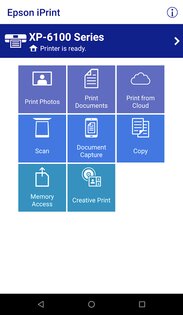
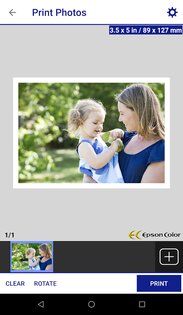

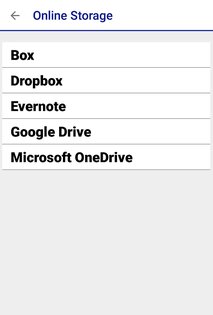

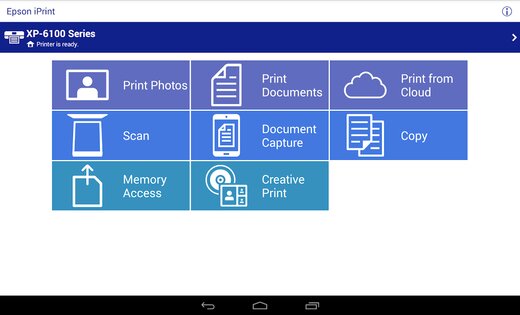
Epson Easy PhotoPrint. Все настройки принтера.
Epson iPrint — печатайте в любое время и из любого места на принтерах Epson с телефонов или планшетных ПК, работающих под управлением Android. Печатайте фотографии, веб-страницы и файлы, в том числе документы Microsoft® Word, Excel®, PowerPoint® и PDF. Можно даже сканировать, сохранять и предоставлять доступ к своим файлам. Также поддерживает такие сетевые службы хранения файлов, как Box, Dropbox, Evernote®*1, Google Drive™ и Microsoft OneDrive™.
Лучший Telegram-канал про технологии (возможно)
Epson iPrint делает печать простым и удобным делом, находится ли ваш принтер в соседней комнате или на другом конце мира.
Основные функции Epson iPrint:
- Печать, сканирование и предоставление доступа напрямую с устройств под управлением Android.
- Печать из любого места в мире на принтерах Epson со встроенными возможностями работы с электронной почтой с помощью функций удаленной печати
- Печать фотографий, файлов PDF и документов Microsoft Office, таких как Word, Excel и PowerPoint (файлы Microsoft Office требуют доступ к Google Drive для первода в формат PDF печати)
- Доступ к печати файлов, хранящимся в сетевых службах Box, Dropbox, Evernote, Google Drive и Microsoft OneDrive, и их печать
- Захват документов с помощью камеры вашего устройства, их форматирование, улучшение и сохранение готовыми к печати
- Сканирование с помощью Вашего многофункционального устройства Epson и обмен полученными файлами (сохранение на устройство, отправка по электронной почте или сохранение в сети)
- Копирование документов и фотографий с помощью вашего мобильного устройства и находящегося поблизости принтера Epson
- Перенос файлов между мобильным устройством и SD-картой памяти или USB-накопителем через принтер Epson
- Проверка состояния Вашего принтера и уровней чернил
- Печать в сложной сетевой среде с помощью настройки параметров IP принтера вручную
- Получение справочной информации из встроенного раздела вопросов и ответов
- Печатайте высококачественные фотографии путем автоматической коррекции подсветки и цветовых оттенков с помощью функции цветокоррекции
- Выбор и печать нескольких фотографий
- Печать вложений из сообщений электронной почты и сохраненных файлов
- Настройка параметров печати, в том числе размера и типа бумаги, количества копий, диапазона страниц, а также обычной- или двухсторонней печати
- Печать с полями или без них
- Переключение между цветной и монохромной печатью
- Возможность выбора разных значений разрешения сканирования и типов изображений
- Оптимизация качества печати
- Покупка чернил и расходных материалов для принтера
- Настройка и регистрация в Epson Connect
- Управление удаленными принтерами
- Список поддерживаемых принтеров приведен на следующем веб-сайте: support.epson.net/appinfo/iprint/ru/
Источник: trashbox.ru
Программа для настройки принтера для печати

Epson Software Updater – это удобная и функциональная программа, позволяющая быстро обновлять программное обеспечение Epson и менять прошивку для данного вида оборудования. По ссылке ниже можно бесплатно скачать программу для настройки принтера для печати и всегда держать свое печатающее устройство в актуальном состоянии. Перед рассмотрением инструкции по инсталляции софта поговорим о главных возможностях приложения.
Описание и возможности
Утилита отлично работает на различных версиях операционной системы и занимает очень мало места на персональном компьютере. Для корректного функционирования софта достаточно 64 Мб оперативной памяти. Несмотря на это, инструмент позволяет обслужить более 150 моделей от компании Epson. К главным функциональным возможностям софта можно отнести:
- Очистка печатных головок.
- Обнуление счетчика уровня чернил в устройстве.
- Осуществление замены картриджей на работающем принтере.
- Прошивка печатающего оборудования.
- Сброс чипов устройств.
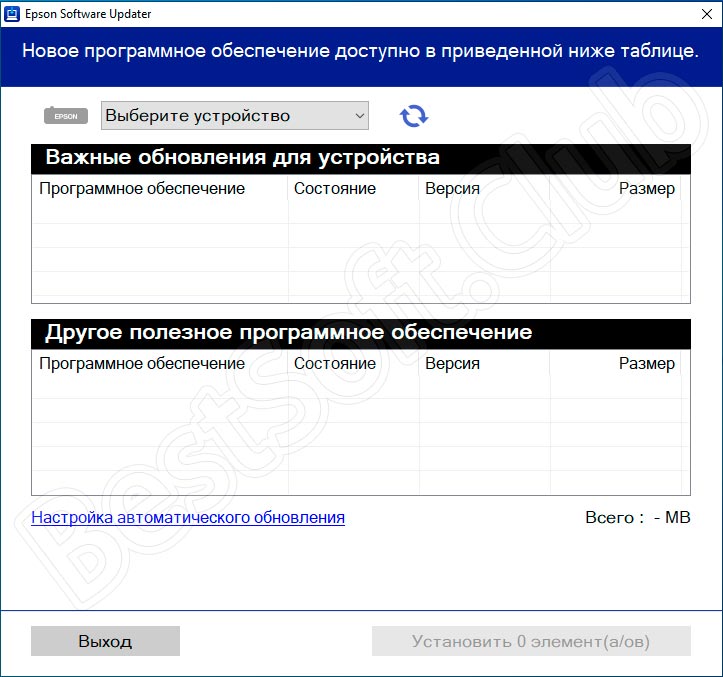
С остальными функциями программного обеспечения более подробно можно будет ознакомиться уже после его скачивания и установки на ПК.
Как пользоваться
От теории переходим к практической части обзора и будем рассматривать, как инсталлировать софт для работы со сканерами и принтерами для распечатки фотографий и документов на ПК.
Загрузка и установка
Первое, что необходимо сделать, это перейти вниз станочки и загрузить по прикрепленной там ссылке архив с файлом инсталляции программного обеспечения. Дальше выполняем несколько простых шагов:
- Распаковываем архив на жесткий диск, применив пароль, который можно найти в табличке ниже. После этого запускаем инсталляцию утилиты, воспользовавшись установочным файлом, обведенным на скриншоте ниже красным цветом.
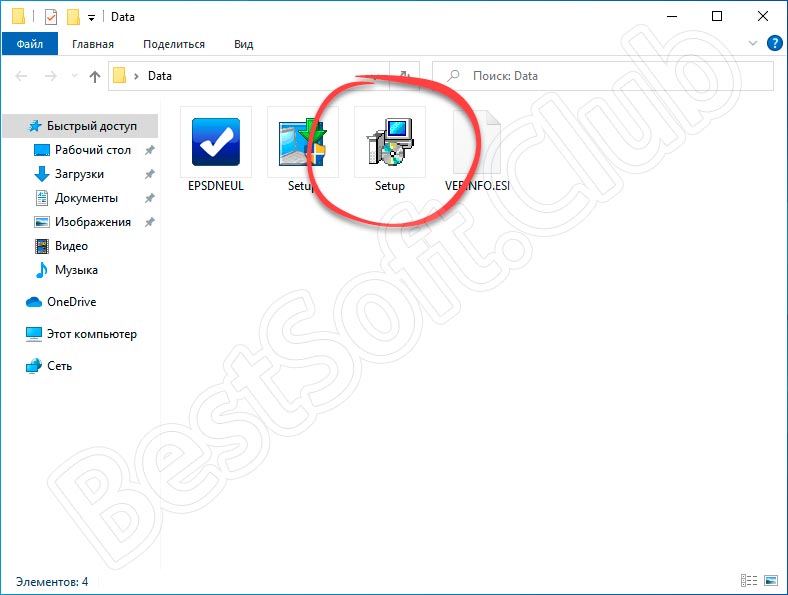
- На следующем этапе читаем правила пользовательского соглашения и принимаем их, отметив галочкой соответствующую строку. Дальше жмем по «Установить».
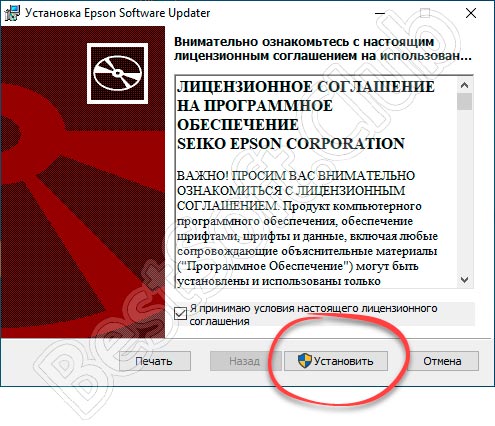
- Ждем несколько секунд, пока инсталляция будет завершена и кликаем по кнопке, обозначенной ниже.
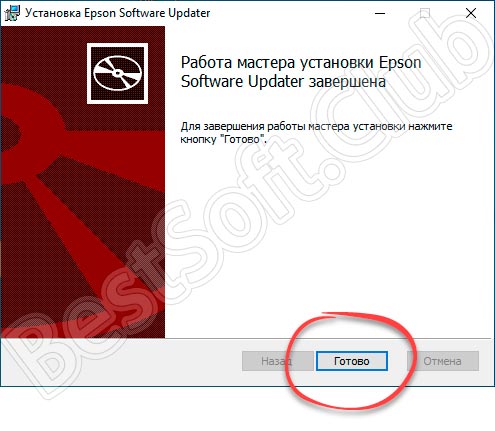
Софт установлен и готов к работе. Перед его запуском следует убедиться в том, что принтер или сканер подключен к ПК.
Инструкция по работе
Сразу хотелось бы отметить, что программное обеспечение позволяет настроить многие модели печатающих устройств от компании Эпсон, в частности, речь идет о таких моделях, как MF3010, MP250, MG2540S, L120 других. Так как утилита предназначена именно для оборудования Epson, обслужить модели от HP, Kyocera, Canon, Ricoh, Samsung, Brother, к сожалению, не получится. Подключить оборудование к ПК можно через USB или Wi-Fi. Программа автоматически обнаруживает подсоединенное оборудование и находит свежие драйверы для него. Кроме этого, с помощью софта можно изменить прошивку и выполнить другие настройки, недоступные по умолчанию.

Epson Software Updater – это без преувеличения лучшая бесплатная утилита для обслуживания оборудования от одноименной компании.
Достоинства и недостатки
Обзор будет более полным, если рассмотреть ключевые плюсы и минусы программного обеспечения.
- Легковесность и простая инсталляция.
- Минимальные требования к компьютеру.
- Простота в использовании.
- Удобный пользовательский интерфейс на русском языке.
- Возможность прошивки оборудования и автоматическое обновление драйверов.
- Подходит только для Epson.
Похожие приложения
Среди интересных приложений, позволяющих вести обслуживание принтеров, можно выделить такие проекты:
- VueScan Pro.
- priPrinter Professional.
- WinScan2PDF.
- IDPhotoStudio.
Системные требования
В статье уже упоминалось, что утилита обладает минимальными аппаратными характеристиками:
- Центральный процессор: от 500 МГц и более.
- Оперативная память: от 64 Мб.
- Пространство на жестком диске: от 512 Мб и выше.
- Платформа: Microsoft Windows 32/64 Bit.
Скачать
Переходите к загрузке приложения по предоставленной ниже ссылке.
| Разработчик: | Epson |
| Платформа: | Microsoft Windows XP, 7, 8 или 10 |
| Язык: | Русский |
| Лицензия: | Бесплатно |
| Пароль к архиву: | bestsoft.club |
Видеообзор
Предлагаем также просмотреть познавательный видеоролик, который позволит лучше разобраться с настройкой принтера.
Вопросы и ответы
При появлении любых вопросов по теме вы можете задать их нашим экспертам, воспользовавшись формой комментирования. Мы будем рады помочь дельным советом.
Понравилась статья? Поделиться с друзьями:

Вам также может быть интересно
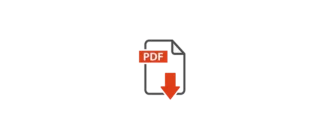
PDF Replacer Pro 1.8.7 представляет собой удобный и простой инструмент, используемый для замены текста

PDF Eraser Pro 1.9.7.4 – это довольно удачная программная разработка, позволяющая удобно работать с
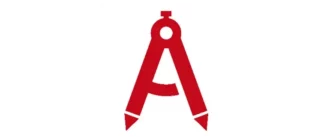
PDF Architect Pro представляет собой профессиональное программное обеспечение для создания и редактирования документов в

Foxit PhantomPDF Business 10.1.4.37651 – это отличное решение как для домашнего использования, так и

На этой страничке можно бесплатно скачать программу Expert PDF Ultimate через торрент для работы

Компактная, но весьма полезная программа Cool PDF Reader 3.5.0.550 позволяет удобно открывать, просматривать и
Источник: bestsoft.club
PrintHelp
![]()
Программа для сброса памперса у принтеров Epson и Canon
Яндекс.Браузер — быстрый браузер с защитой от мошенников и вредоносных сайтов.
- Windows 10
- Windows 8.1
- Windows 8
- Windows Vista
- Windows XP
Тип лицензии:
Условно-бесплатное
Языки: Русский
Снимки экрана 4




PrintHelp — программа для сброса памперса и обслуживания принтеров Epson и некоторых моделей принтеров Canon. Утилита предоставляет доступ к операционной системе (прошивке) печатающих машин, позволяя пользователю с компьютера отправлять на устройство сервисные команды.
Программа PrintHelp работает в ОС Windows XP и более поздних версиях (поддерживаются платформы x86 и x64), интерфейс выполнен на русском языке.
Зачем нужна программа PrintHelp?
Любой современный принтер нуждается в обслуживании — прочистке печатающей головки и каналов подачи чернил, замене/дозаправке картриджей, замене впитывающей прокладке (она же — памперс) и других операциях. Некоторые простые процедуры по обслуживанию могут быть выполнены при помощи стандартного драйвера и прилагающегося к нему программного обеспечения. Однако более сложные операции, в т.ч. сброс памперса, невозможно реализовать при помощи стандартной программы — обычно с этим вопросом обращаются в сервисные центры.
Утилита PrintHelp позволяет владельцам принтеров Epson и Canon самостоятельно произвести операцию по сбросу впитывающей прокладки в домашних условиях и без каких-либо манипуляций с самим устройством (ничего разбирать не придется).
сброс памперса на принтере Epson Через PrintHelp
В ходе работы принтера на печатающей головке всегда остаются следы чернил. Чтобы они не высохли и не затруднили тем самым работу печатающей головки, последняя после завершения печати очищается. Чернила с ее поверхности отправляются во впитывающую прокладку (памперс). Со временем памперс заполняется. При достижении определенного уровня чернил в нем, встроенная операционная система блокирует работу принтера, о чем выводится соответствующее сообщение на экран компьютера.
Для продолжения работы печатающей машины памперс либо следует заменить новым, либо произвести обнуление датчика, в котором хранится информация о текущем состоянии (наполненности чернилами) впитывающей прокладки.
Под обнулением этого датчика и подразумевается процесс сброса памперса. Важно понимать, что сброс памперса — лишь временное решение, используемое при срочной необходимости продолжения печати. От показаний счетчика никак не зависит наполненность прокладки чернилами физически — рано или поздно они начнут вытекать прямо из корпуса (если памперс не заменить).
Как пользоваться PrintHelp?
Основная функция программы PrintHelp — установка связи с прошивкой принтера через специальную шину обмена данными и последующая отправка различных сервисных команд, включая ту, которая «заставит» устройство обнулить показания датчика наполненности памперса.
Кроме того, утилита PrintHelp имеет и другие важные функции:
- Перепрошивка принтера.
- Получение полной информации о принтере — серийные номера, общее количество распечатанных страниц, количество выполненных над принтером тех или иных операций по обслуживанию (например, прочисток головки), код последней возникшей ошибки, показания датчиков и другие сведения.
- Запуск различных операций по обслуживанию и тестированию принтеров — протяжка листа, подача бумаги, очистка дюз, очистка печатающей головки и т.д.
- Перезапись устройства памяти принтера (EEPROM) при необходимости «жесткого» сброса (Hard Reset) настроек до заводских значений или в других целях.
Также в программе можно найти коды ошибок принтеров, выводимых на экран компьютера и/или встроенный дисплей, и посмотреть их подробное описание на русском языке.
Как работать с PrintHelp?
Работать с утилитой PrintHelp достаточно просто. Например, для сброса памперса принтера достаточно выполнить следующие действия:
- В левой части окна программы выбрать название подключенного к ПК принтера.
- В центральной части окна во вкладке «Управление» открыть подраздел «Счетчики отработки».
- Кликнуть по кнопке «Сбросить счетчики отработки».
- Дождаться выполнения операции сброса.
По тому же принципу выполняются и все прочие операции с принтером.
Платный и бесплатный сброс памперса
К сожалению, далеко не у всех моделей поддерживаемых программой PrintHelp принтеров памперс может быть сброшен бесплатно (это же относится и к перепрошивке). При попытке выполнения этой процедуры утилита может запросить специальный сервисный код, который необходимо приобрести у разработчиков PrintHelp (в программе есть инструкция).
Во вкладке «Поддерживаемые принтеры» можно посмотреть, является ли процедура сброса памперса бесплатной для имеющейся модели принтера (если напротив модели стоит зеленая галочка, значит, сброс бесплатный, если изображение доллара — платный).
Все остальные функции программы бесплатные.
Источник: www.softsalad.ru